【Micropython Pitaya Lite教程】烧录固件
@TOC
前言
MicroPython是一种精简的Python 3解释器,可以在微控制器和嵌入式系统上运行。Pitaya Lite是一款基于ESP32的微控制器开发板,它结合了低功耗、Wi-Fi和蓝牙功能。结合MicroPython和Pitaya Lite,您可以轻松地开发各种嵌入式应用程序,从传感器数据采集到物联网设备控制。
本教程将指导您如何烧录MicroPython固件到Pitaya Lite开发板上,使其准备好运行您的Python代码。
一、编译固件源码
为了开始在Pitaya Lite开发板上使用MicroPython进行嵌入式编程,您需要先下载并烧录固件源码。下面是详细的步骤:
- 安装git工具:
如果您的系统中没有安装git,请使用以下命令安装:
sudo apt install git
- 下载固件源码:
使用以下命令从Coding仓库下载固件源码:
git clone https://gitee.com/slhking/pitaya-micropython.git
- 编译固件:
在开始编译固件之前,您需要安装编译工具链。执行以下命令安装所需的工具:
sudo apt install make
sudo apt install gcc
sudo apt install gcc-arm-none-eabi
切换到mpy-cross目录,并生成mpy-cross工具:
cd pitaya-micropython/micropython-1.16/mpy-cross/
make
工具编译完成后,进入pitaya板子目录,编译固件:
cd ../ports/mm32f3/
make
编译完成后,生成的固件路径为build-pitaya-f3270/firmware.bin。
二、烧录固件
使用配套的Type-C线,将火龙果开发板的DAP接口和电脑USB口连接,正常连接后,运行状态灯(绿色)亮起
-
进入ISP下载模式:
- 按下RST按键,不要松开;
- 按下BOOT按键,也不要松开;
- 先松开RST按键;
- 然后再松开BOOT按键;
此时,火龙果开发板应该进入ISP下载模式。
运行火龙果烧录软件,如果没用可以进入我的资源找到:

选择你的固件bin,然后点击开始下载,下载前需要先进入ISP模式:
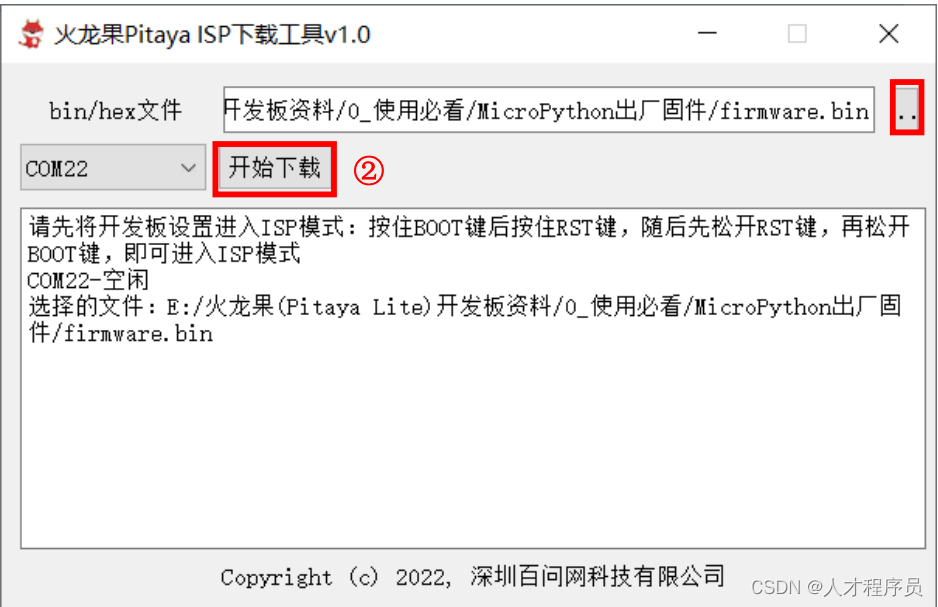
接着进入micropython:
运行,配置解释器,
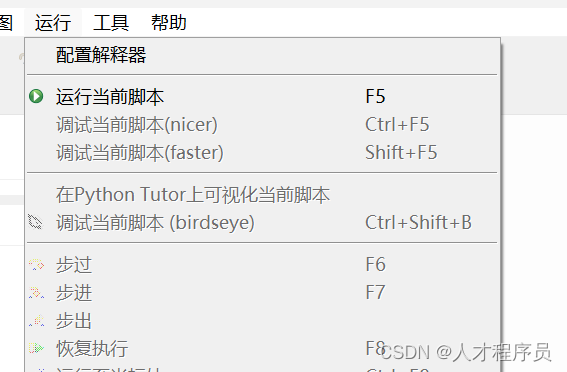
把Micropython改成通用
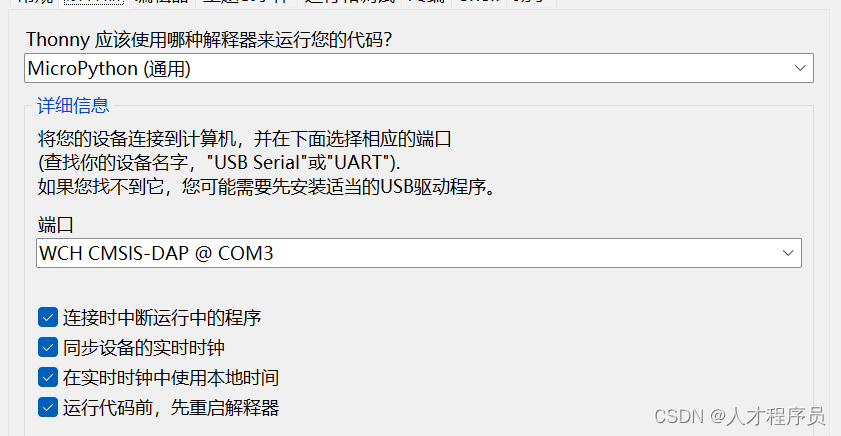
总结
通过本教程,您已经学会了如何烧录MicroPython固件到Pitaya Lite开发板上。这为您提供了一个强大的平台,可以利用Python的简洁和灵活性来开发各种嵌入式应用程序。现在,您可以开始编写和运行您的Python代码,探索Pitaya Lite的无限潜力!
- 点赞
- 收藏
- 关注作者


评论(0)